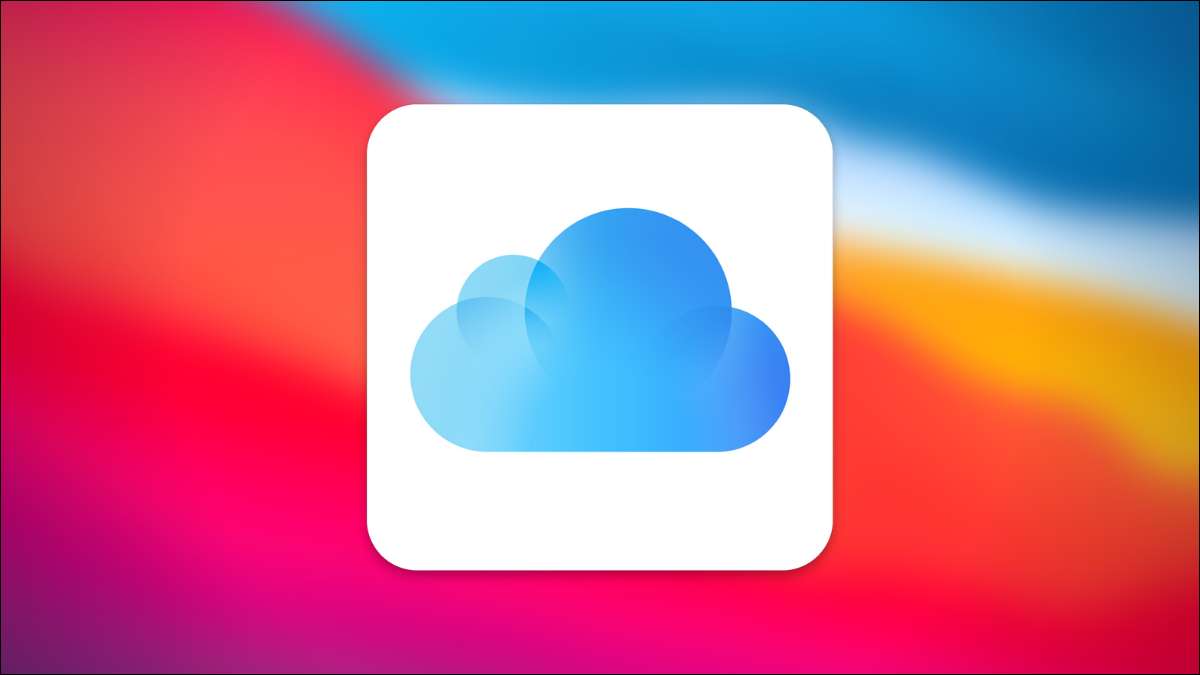
Ảnh iCloud là một cách tuyệt vời để liên tục sao lưu ảnh iPhone lên iCloud. Nhưng nếu bạn đang chạy ra khỏi dung lượng lưu trữ iCloud và không muốn nâng cấp lên gói trả phí, đây là cách tắt tính năng ảnh iCloud.
Đừng lo lắng. Bạn có thể vô hiệu hóa tính năng ảnh iCloud mà không mất bất kỳ ảnh hoặc video nào. Nhưng trước khi chúng tôi bắt đầu, chúng tôi kêu gọi bạn tạo bản sao lưu tất cả ảnh và video của bạn. Bạn có thể tải xuống tất cả các hình ảnh và video [số 8] Sử dụng trang web iCloud , hoặc bạn có thể Chuyển ảnh vào máy Mac hoặc PC của bạn .
CÓ LIÊN QUAN: [số 8] Cách tải ảnh iPhone từ iCloud vào máy Mac của bạn
Chuẩn bị vô hiệu hóa ảnh iCloud
Để bắt đầu, hãy mở ứng dụng "Cài đặt" trên iPhone hoặc iPad của bạn.

Sau đó, đi đến phần "Ảnh".
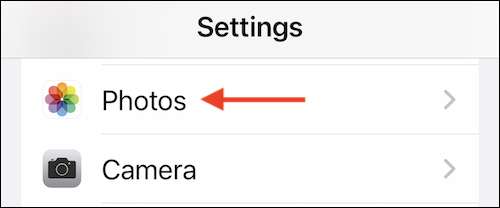
Trước khi chúng tôi vô hiệu hóa tính năng, hãy nói về những gì xảy ra với ảnh và video của bạn một khi bạn vô hiệu hóa nó. Nếu bạn đang sử dụng tính năng "Tối ưu hóa lưu trữ iPhone", bạn sẽ không có một bản sao của tất cả các bức ảnh của mình cục bộ. Nhiều hình ảnh sẽ chỉ là một phiên bản nén.
Trước khi vô hiệu hóa ảnh iCloud, chúng tôi khuyên bạn nên chuyển sang tùy chọn "Tải xuống và giữ nguyên bản". Điều này sẽ tải xuống một bản sao có độ phân giải đầy đủ của tất cả các ảnh và video trên iCloud (được lấy từ tất cả các thiết bị Apple của bạn). Nếu bạn không có đủ dung lượng lưu trữ để thực hiện việc này, hãy tải ảnh từ trang web iCloud trước khi đi xa hơn.
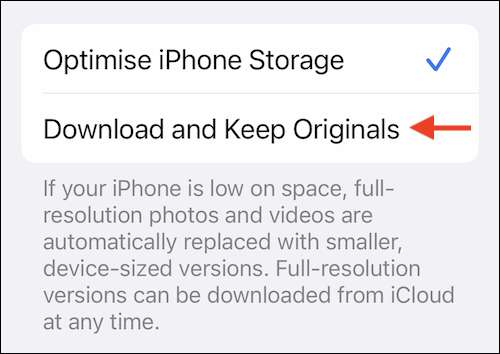
Nếu bạn đang sử dụng ảnh iCloud trên một thiết bị riêng biệt (như Mac hoặc iPad), các phiên bản gốc, độ phân giải đầy đủ sẽ có sẵn trên các thiết bị khác đang sử dụng ảnh iCloud.
Nhưng các bức ảnh sẽ được gỡ bỏ khỏi thiết bị hiện tại của bạn. Apple sẽ giữ một bản sao dữ liệu của bạn trong 30 ngày, vì vậy đừng lo lắng. Bạn vẫn có thể truy xuất dữ liệu của mình bằng cách tái hiện tính năng và sử dụng tùy chọn "Tải xuống và giữ nguyên bản gốc".
Vô hiệu hóa ảnh iCloud
Khi ảnh của bạn được tải xuống một cách an toàn và sao lưu, hãy nhấn vào nút bật bên cạnh tùy chọn "Ảnh iCloud" để tắt tính năng này.
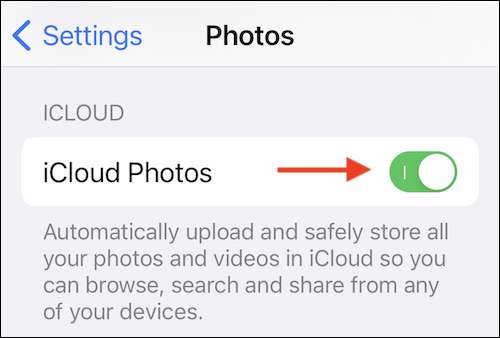
Nếu bạn đang sử dụng tính năng "Tối ưu hóa lưu trữ iPhone", bạn sẽ thấy một cửa sổ bật lên hỏi xem bạn có muốn tải xuống một bản sao ảnh iCloud của mình vào iPhone của mình không. Ở đây, chọn tùy chọn "Tải ảnh và video".
Nếu iPhone hoặc iPad của bạn không có dung lượng lưu trữ và bạn chắc chắn rằng bạn có bản sao lưu, thì bạn có thể đi với tùy chọn "Xóa khỏi iPhone".
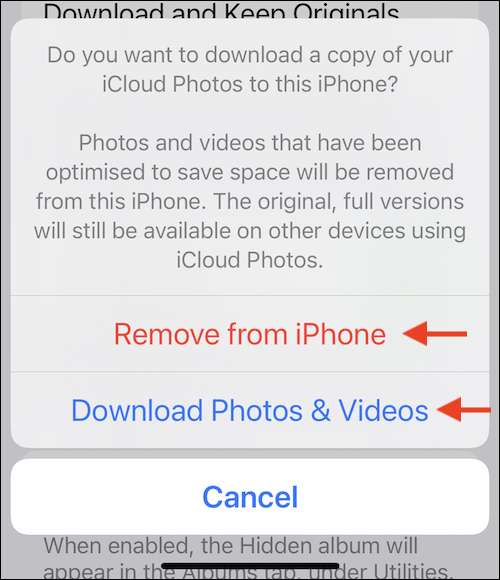
Trong một vài giây, tính năng ảnh iCloud sẽ bị vô hiệu hóa. Để kiểm tra không gian lưu trữ đã được giải phóng , Chuyển đến hồ sơ của bạn trong ứng dụng Cài đặt và chọn tùy chọn "iCloud".
Bạn có thể tái hiện tính năng bất cứ lúc nào trong ứng dụng Cài đặt. Chỉ cần đi đến phần "Ảnh" và nhấn vào nút bật bên cạnh tùy chọn "Ảnh iCloud" để bật tính năng này.
Chỉ vì bạn đã ngừng sử dụng ảnh iCloud không có nghĩa là bạn ngừng sao lưu thư viện ảnh của mình. Ví dụ, ảnh của Google là một sự thay thế tuyệt vời cho ảnh iCloud. Apple làm cho nó thực sự dễ dàng để di chuyển toàn bộ của bạn Thư viện ảnh iCloud đến Google Photos Chỉ với một vài cú nhấp chuột!
CÓ LIÊN QUAN: Cách chuyển thư viện ảnh iCloud của bạn sang Google Photos







